 ゆかぴ
ゆかぴたくさんあるフォルダやファイル、その中から目当てのものを見つけるのは大変ですよね…。簡単に探し出して開く方法を解説します。
まずはこちらの動画をご覧ください。
※WondershareFilmoraというアプリケーションの無料プランを使っているので透かしが入っています。
半角アルファベットまたは数字を押すだけ
頭文字の半角アルファベット、または数字を押すだけで、その文字から始まるフォルダ、またはファイルが選択できます。選択した状態でEnterを押すと、そのまま開くことができます。デスクトップでも同様のことができます。
同じ頭文字のフォルダやファイルが複数ある場合は、同じキーを何度も押せば次へ次へと移動します。
アプリも同様に選択できる
フォルダ、ファイルだけでなく、例えば、「Zoom」アプリをデスクトップから探したい場合は、デスクトップで「Z」を押すと選択することができます。その次にEnterでZoomが起動します。



Zから始まるフォルダなどが他にもある場合は、Zを何度か押してZoomにたどり着いてくださいね。
簡単にフォルダやファイルを探し出すための注意点
ですので、長い目で見て効率よく作業するためには、フォルダやファイルを作成する際に、アルファベットや数字からはじまる名前を付けることをおすすめします。
半角アルファベットか数字を押す、と解説したとおり、フォルダやファイルの頭文字が半角である必要があります。
日本語の名前がついていると、このような形で選択することができないのです。



ぱっと見でアルファベットだと、必要なものかどうかがすぐに判別できないかもしれません。ですが、慣れるとこの機能は手放せなくなります!
そもそも判別は機械(パソコン)にやってもらった方が正確で速いです。「ゆかぴ」というフォルダよりも「yukapi」というフォルダの方がパソコンがさっさと見つけてくれます。
また、「yゆかぴ」「1ゆかぴ」というような名前を付けて整理するのもアリです。この辺のルールは、自分で管理しやすいものにしていくといいですね。
まずは、ぜひ半角から始まる文字でフォルダ名・ファイル名を付けてみてくださいね!
操作サポートについてはこちらからご相談ください。

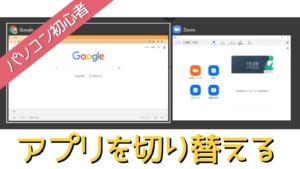









コメント